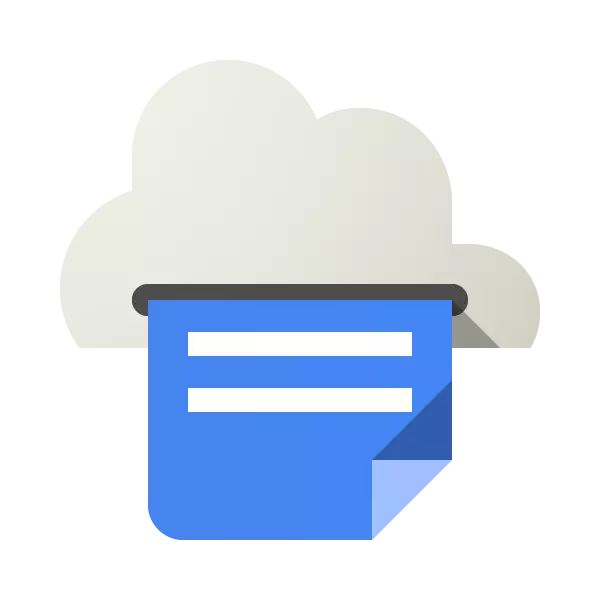
Spoločnosť Google je známa mnohým používateľom na svojich online službách, ako sú tabuľky Google alebo Google Disc. Zo všetkých týchto aplikácií je virtuálna tlačiareň. Základnou funkčnosťou tohto riešenia je zameraná na používateľa, môže posielať dokumenty na tlač z akéhokoľvek zariadenia a kedykoľvek. Potom, čo budú v prípade potreby frontovať a vytlačiť. Budeme hovoriť o všetkých funkciách a zložitosti nastavení virtuálnej tlačiarne.
Prejdite do služby virtuálnej tlačiarne Google
Ihneď zaznamenávame, že účet Google bude musieť pracovať s posudzovanou službou. Podrobné pokyny pre jeho vytvorenie nájdete v druhom článku kliknutím na odkaz nižšie.
Čítajte viac: Vytvorte si účet v službe Google
Pridávanie tlačiarní
Po úspešnom prihlásení sa zobrazí výzva na pridanie použitých zariadení. Tu je výber dve možnosti - pridanie pravidelnej tlačiarne alebo hardvérovej podpory pre virtuálnu tlač. Ak chcete začať túto operáciu, stačí kliknúť na požadované tlačidlo.
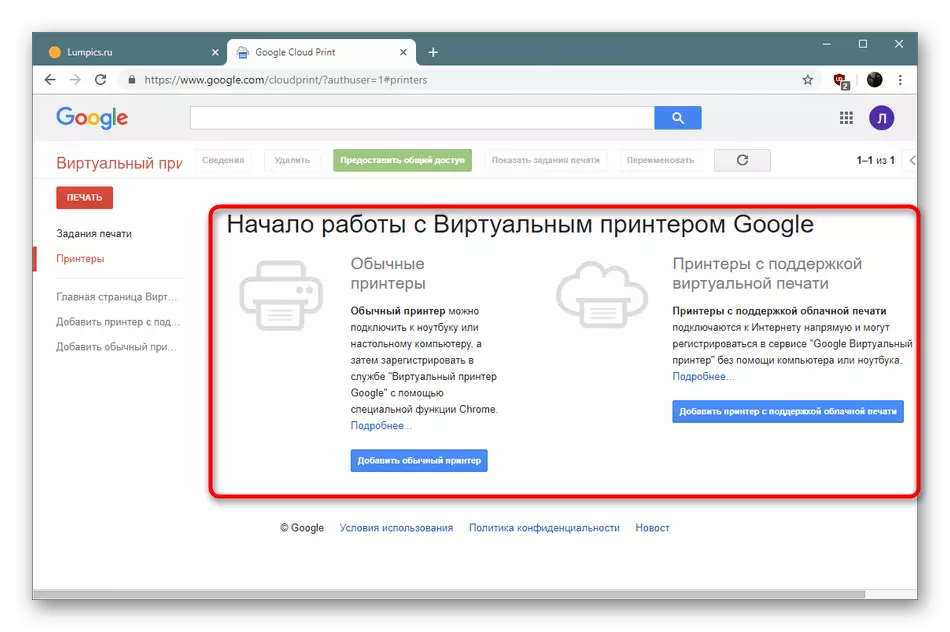
Budete presunúť do centra pomoci, kde vývojári poskytujú podrobné návody na predmet záväzných nových zariadení na ich účet. Okrem toho existujú aj opisy riešení častých problémov na otvorenej stránke. Preto dôrazne odporúčame podrobne, aby sme sa oboznámili so všetkým obsahom.
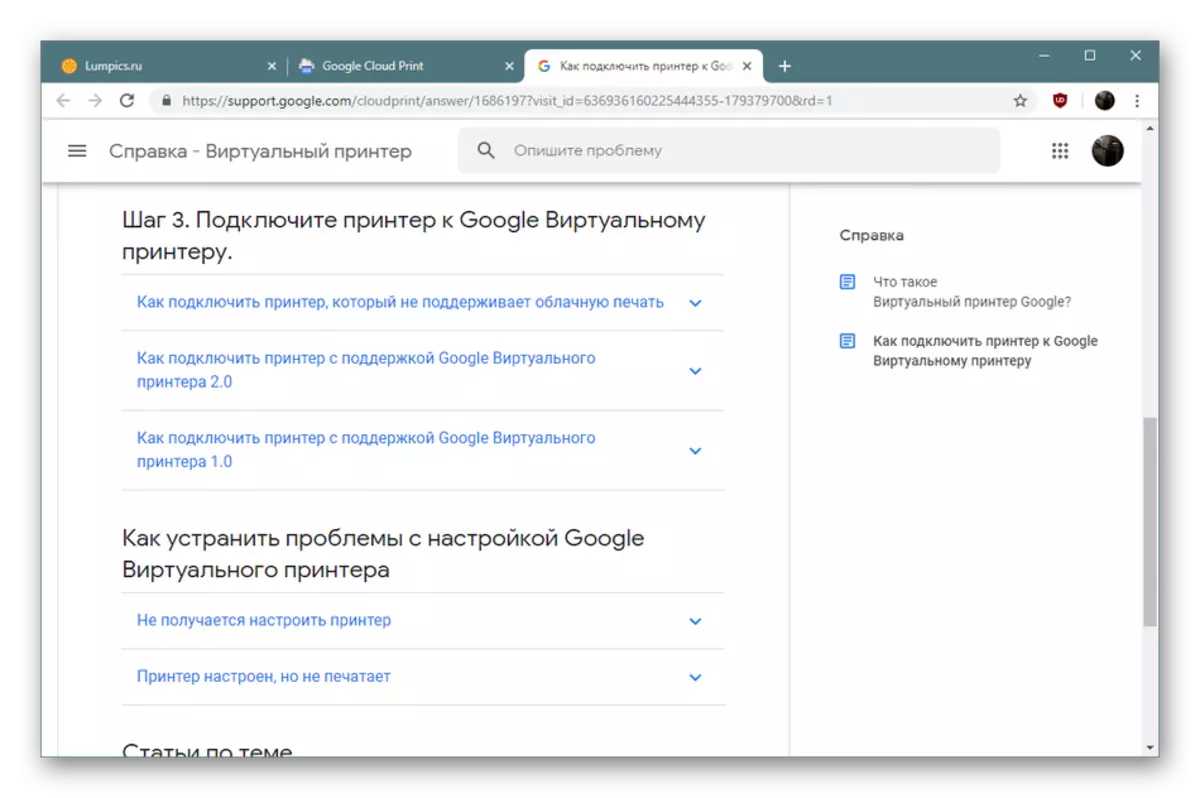
Pri registrácii tlačiarne budete vyzvaní na vytvorenie existujúcich zariadení. Ak to chcete urobiť, je potrebné zaznamenať začiarknutím. Potom budú zadané modely k dispozícii na tlač pri vytváraní vhodných úloh. Ak chcete do tohto zoznamu bezprostredne pridané nové periférie, budete musieť skontrolovať políčko oproti položky "Automaticky zaregistrovať pripojené tlačiarne".
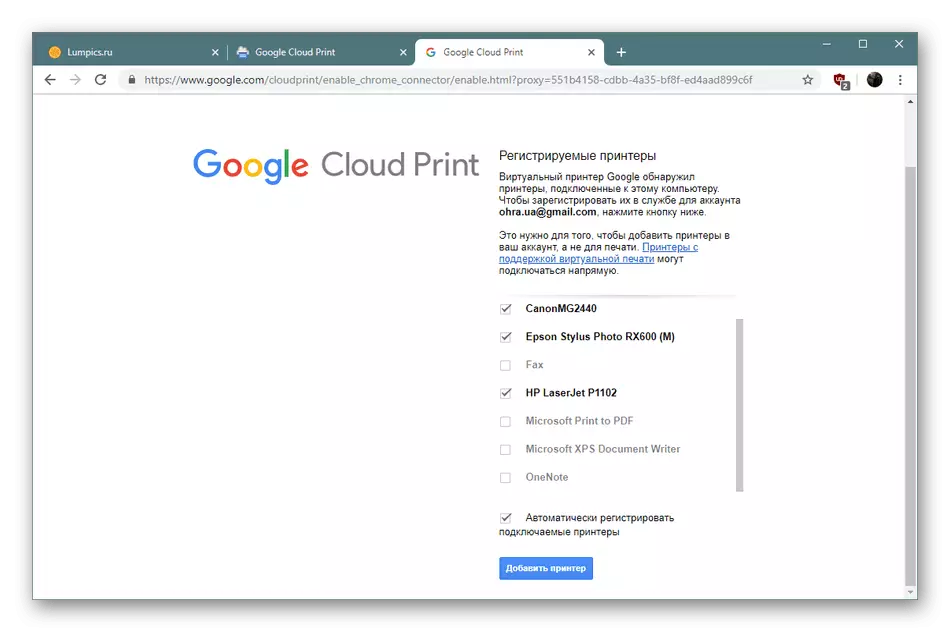
Ako sme povedali skôr, Google Virtuálna tlačiareň pracuje s modelmi, ktoré podporujú funkciu Cloud Print Function. Keď sa toto zariadenie pridá, otvorí sa samostatná časť, kde bude potrebné nájsť svoj model v zozname, aby sa nakoniec overilo priamo schopnosti pripojenia. Stačí zadať názov v určenom poli, aby ste získali požadovaný výsledok.
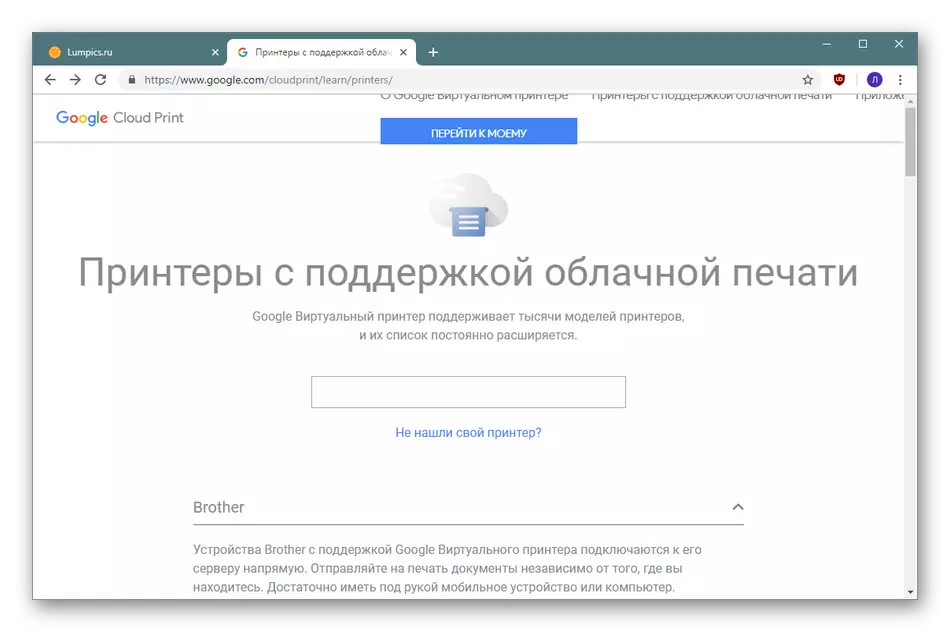
Práca s tlačiarňami
Teraz, keď všetky pripojené a cenovo dostupné tlačiarne boli viazané na účet, môžete sa s nimi presunúť priamo do interakcie. Úplný zoznam zariadení nájdete v časti "Printers". Všetky akcie s nimi sú vykonané tu - odstránenie, premenovanie, zobrazovanie zozbieraných úloh a informácií.
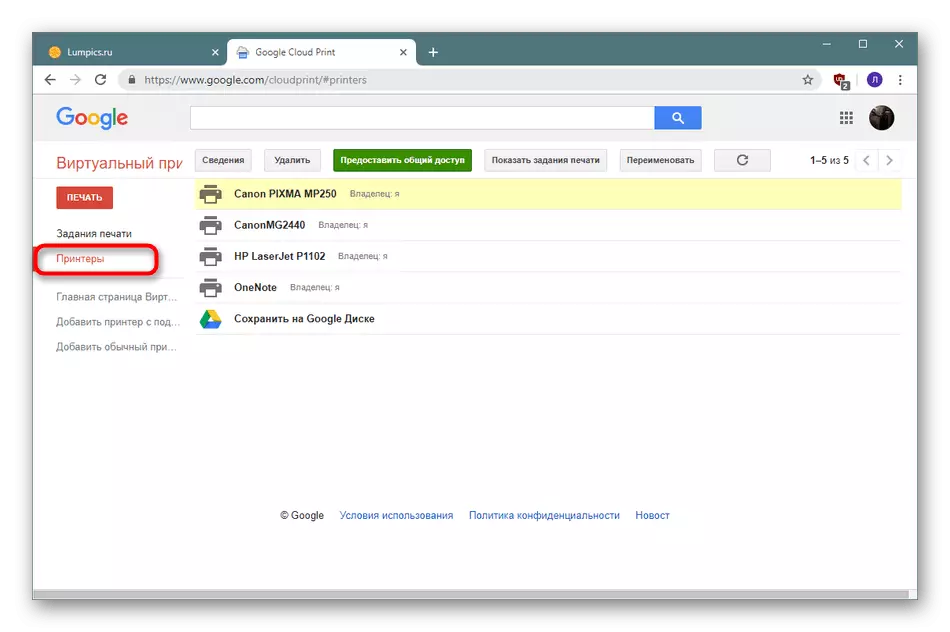
Samostatne by som chcel spomenúť časť "Podrobnosti". Kliknutím naň získate podrobné informácie o vybranom zariadení. Vlastník zariadenia sa tu zobrazí, jeho umiestnenie, registračný čas v službe Cloud, typ a identifikátor. To všetko je užitočné počas ďalších opatrení so službou.
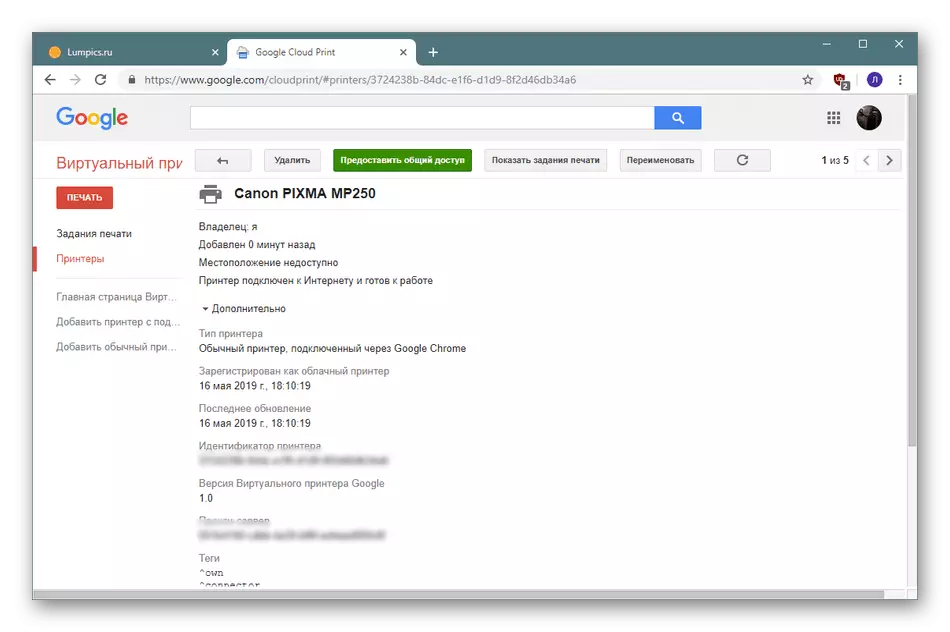
Poskytovanie všeobecného prístupu
Prístupový nástroj zdieľaného tlačiarne sa nachádza v rovnakej časti, ktorá bola predtým hovorila, ale táto funkcia sme vykonali v samostatnom odseku, aby sme o tom najpodrobnejšie povedali. Ak ste pracovali, napríklad, s tabuľkami Google, viete, že pre každý dokument môžete nakonfigurovať kruh osôb, ktoré budú mať prístup k nemu. Služba, ktorú považuje za to, že funguje rovnako. Vyberiete tlačiareň, zadajte používateľov, ktorým bude k dispozícii prístup a ukladať zmeny. Teraz na poznamenaných užívateľov sa toto zariadenie objaví v zozname a budú môcť vytvoriť úlohy pre ňu. Naproti každej tlačiarni budú viditeľné informácie o vlastníkovi, ktoré pomôžu počas práce.
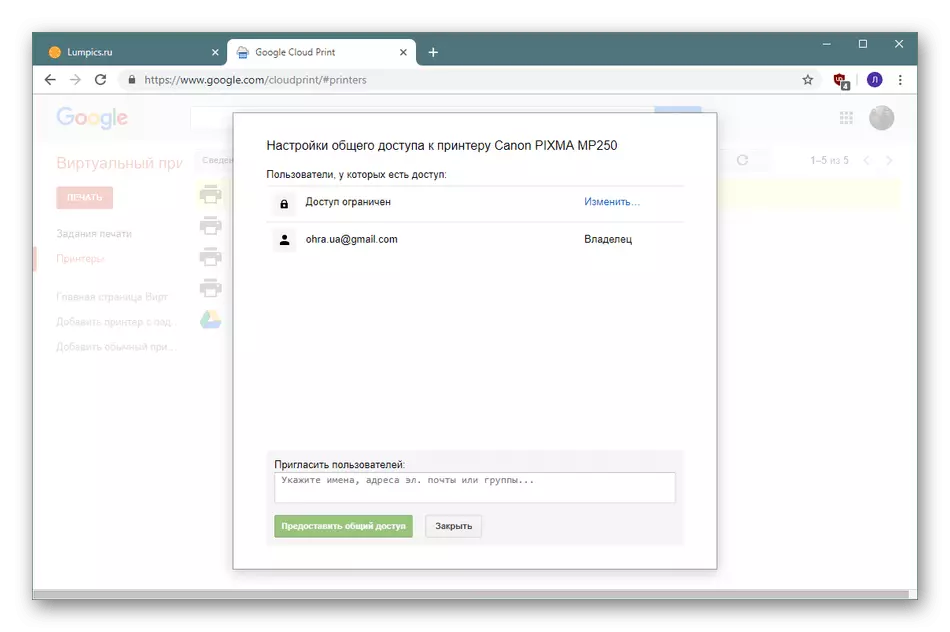
Vytvorenie tlačových úloh
Zapnite priamo na hlavné funkcie tejto služby - tlačové úlohy. Umožňujú odoslať akýkoľvek dokument na tlač na zadanú tlačiareň z akéhokoľvek zariadenia, a hneď po spustení zariadenia, úloha okamžite prejde do výtlačku. Ak chcete vytvoriť túto úlohu, budete musieť len kliknúť na tlačidlo "Print".
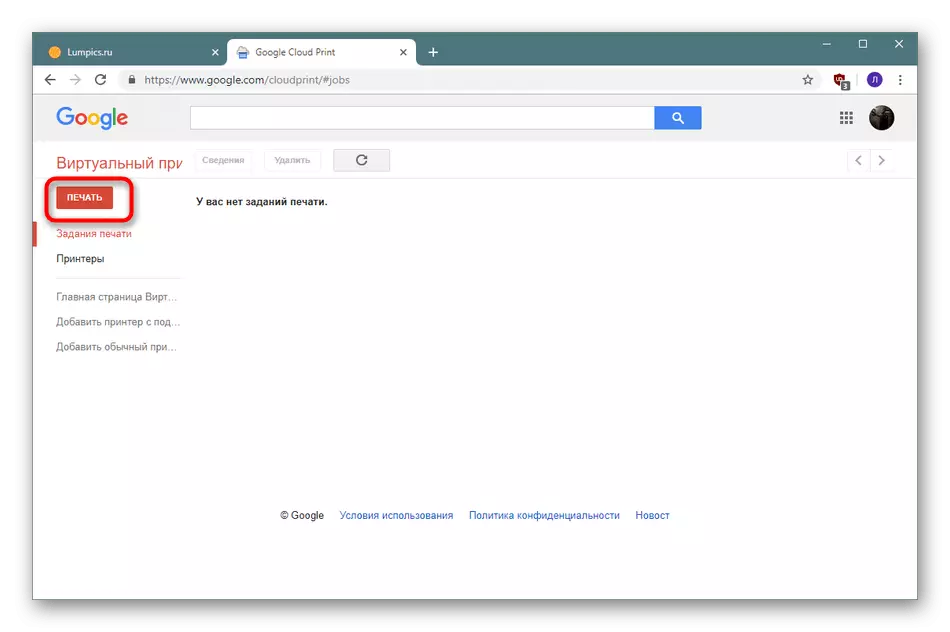
Ďalej sťahuje potrebný súbor z počítača a tlačiareň sa vyberie na tlač. Ak ešte nie je možné vykonať výber periférií, uložte dokument na disk Google, aby ste mohli pokračovať v práci s ním v akomkoľvek vhodnom momente.
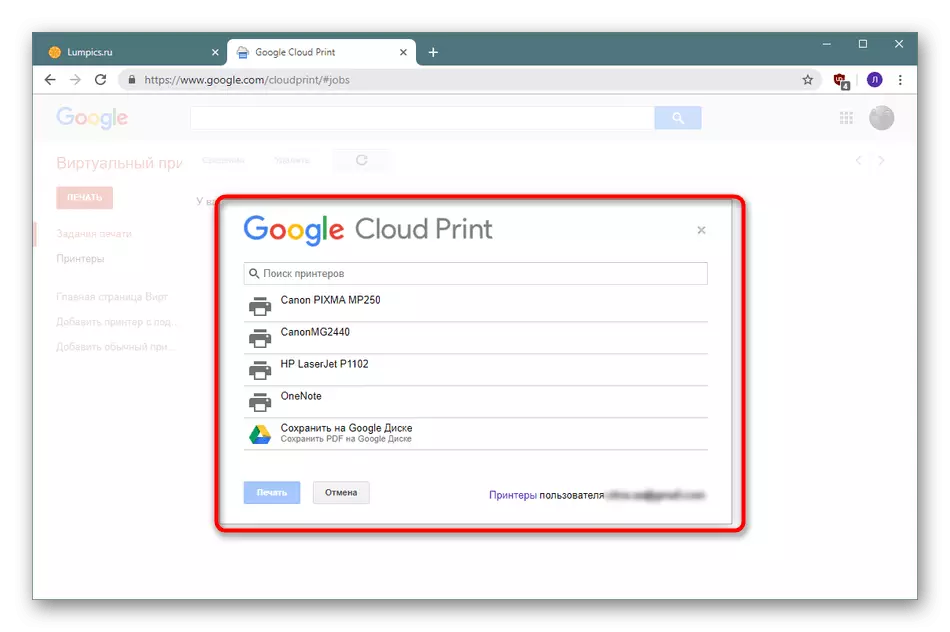
Nastavenie tlače
Virtuálna tlačiareň z Google má malý editor, ktorý vám umožní nastaviť konfiguráciu tlače. Tu je tu uvedený počet kópií, veľkosť a papier strany je nastavený, použitie viacfarebného atramentu je nastavená a aktivuje sa obojstranná tlačová funkcia. Po dokončení všetkých nastavení sa úloha považuje za pripravenú a dokument bude pracovať.
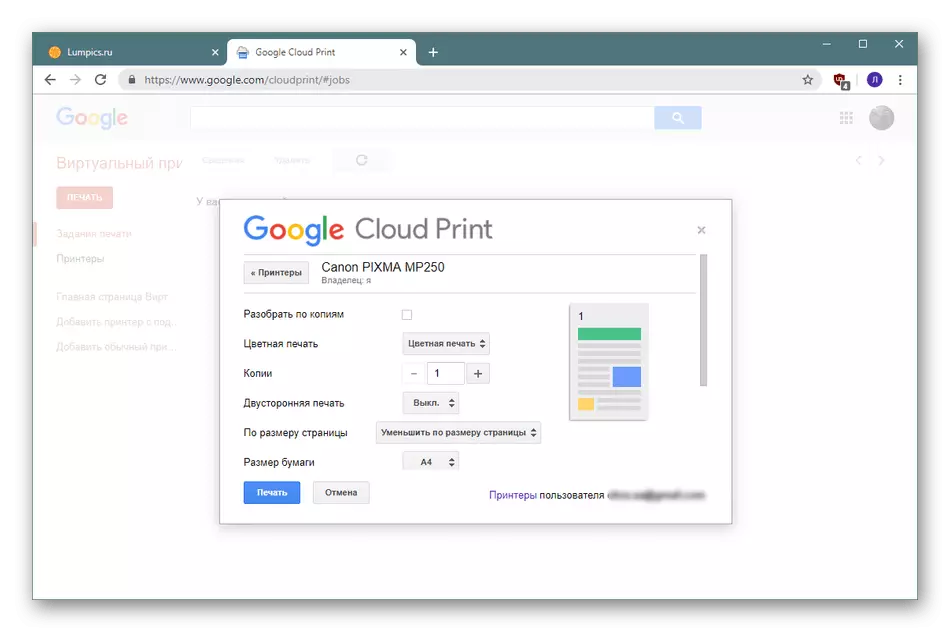
Stav úlohy
Samozrejme, nie všetky stránky sú ihneď vytlačené, pretože zariadenie môže byť zakázané alebo sa objaví fronta. V tomto prípade sa dokumenty patria do časti "Tlačové úlohy", kde sa zobrazí ich stav. To tiež označuje čas pridania a špecifikácie, aby ste vytlačili tlačiareň. Všetky súbory sú odoslané, aby sa vytlačili jeden po druhom, počnúc prvým dátumom pridávania.
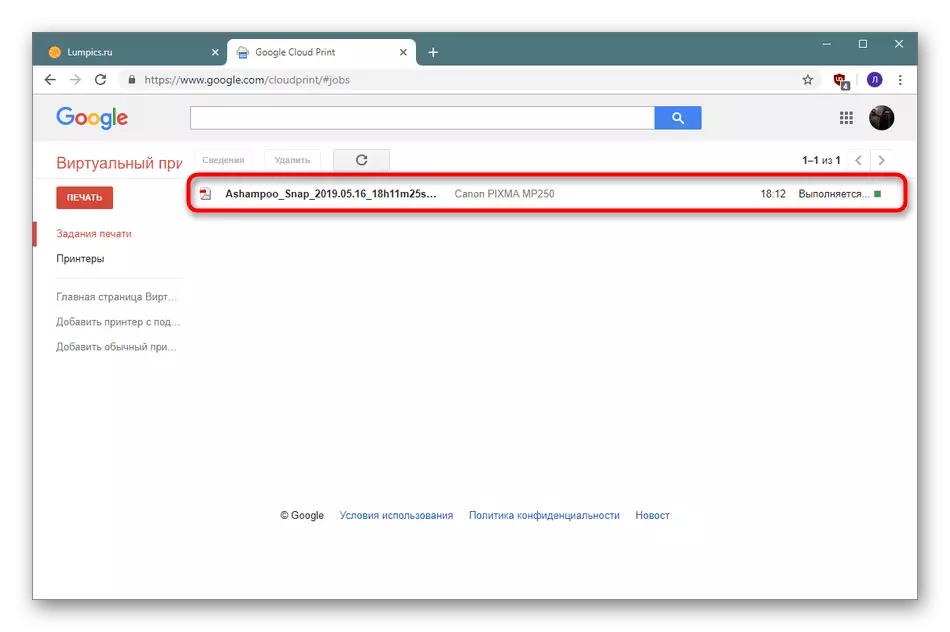
Podporované aplikácie
Virtuálna tlačiareň je integrovaná do mnohých značkových aplikácií a niektoré sú dokončené ako predvolené prostriedky. Mali by ste okamžite zahrnúť firemný prehliadač Google Chrome, tabuľky, dokumenty, prezentácie, Gmail. Okrem toho sú podporované aplikácie tretích strán rôznych operačných systémov: mobilná tlač, Fiabee, UniFLOW, Papercut a mnoho ďalších.
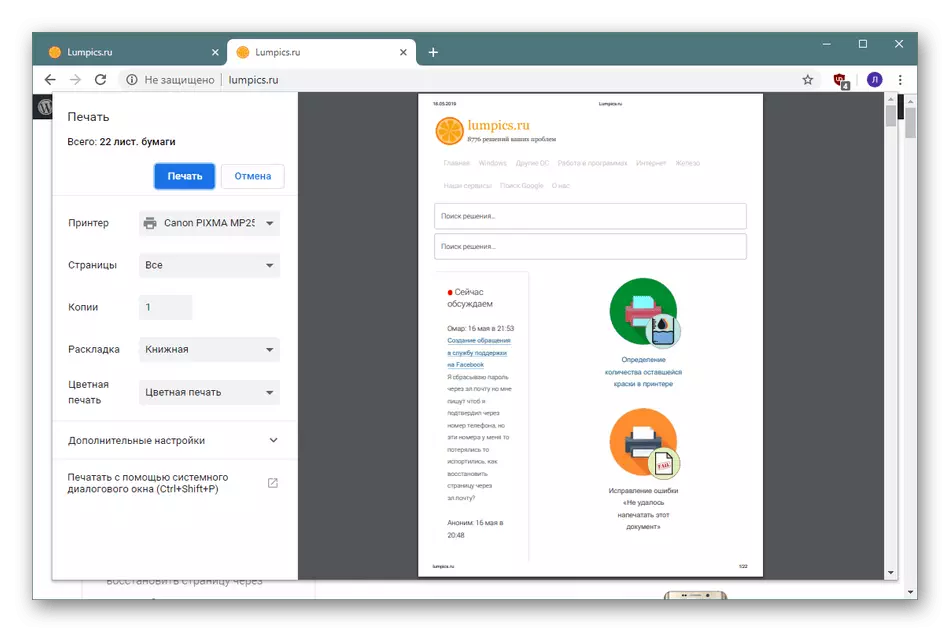
Dôstojnosť
- Všetky funkcie sú poskytnuté bez akýchkoľvek obmedzení;
- Podpora mnohých značkových a tretích strán aplikácií;
- Riadenie z mobilného zariadenia;
- Flexibilná kontrola prístupu do tlačiarní;
- Schopnosť pracovať s akýmkoľvek prehliadačom;
- Užitočné pokyny od vývojárov.
Chybne
- Kurzové schopnosti tlače;
- Nedostatok adaptívnej verzie pre slabé počítače;
- Žiadna rýchla funkcia prepínania medzi tlačiarňami pripojenými používateľmi.
Google Virtuálna tlačiareň - skvelé riešenie pre tých, ktorí chcú spravovať prevádzku pripojeného zariadenia, ktoré sú v ktoromkoľvek bode. Okrem toho sa stane vynikajúcim nástrojom v kancelárii, kde mnohí používatelia pracujú v jednej tlačiarni, a nemôžete nastaviť prístup cez miestnu sieť.
